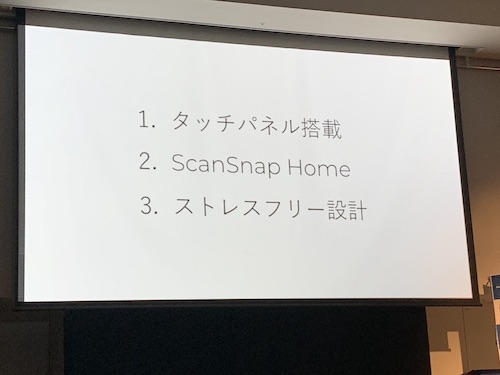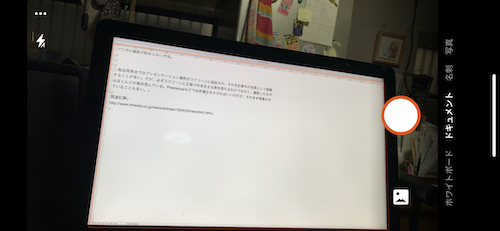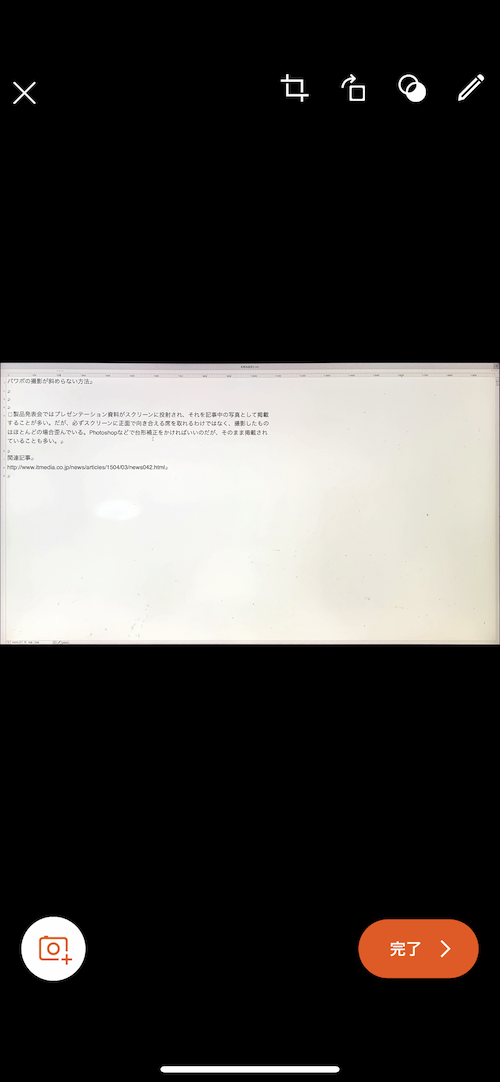あなたが撮ったパワポの写真、斜めってませんか?
製品発表会でプレゼンテーション資料がスクリーンに投射され、それを記事中の写真として掲載することは多い。だが、記者がスクリーンに正面で向き合える席を必ず取れるわけではなく、撮影したものはほとんどの場合歪んでいる。Photoshopなどで台形補正をかければいいのだが、速報性を重視してか、そのまま掲載されている記事も散見される。
だがiPhone、Androidの無料モバイルアプリでその問題は簡単に解決できるのだ。2015年から公開されているMicrosoftのアプリ、「Office Lens」を使うだけでいい。簡単に使い方を紹介しておこう。
Office LensはMicrosoft Officeと連動したモバイルアプリで、iPhone版(App Storeへのリンク)とAndroid版(Google Play Storeへのリンク)がある。ドキュメント、ホワイトボード、名刺などの画像をスキャンするPDFスキャナーだ。スキャンしたデータはWordドキュメントとしてOneNote、OneDriveに保存したり、画像として写真フォルダに保存できる。必要な情報が入った部分だけトリミングし台形補正をかけて色調も最適なものにしてくれる便利ツールだ。
Office Lensには4つのモードがある。ここで使うのはドキュメントかホワイトボード。通常はデフォルトのドキュメントでいいだろう。Officeのパワポ(PowerPoint)、Apple Keynote、Googleスライドといったソフトで作成されたプレゼンテーションがプロジェクターで映し出されているのを、Office Lensでそのまま撮影すると、対象となるスクリーンに赤い四角(台形)が表示され、その中だけがキャプチャーされる。それを保存すればいいだけだ。
コンピュータのディスプレイ画面でも同様だ。
Office Lensで撮影できなかった場合でも大丈夫だ。画面中央下の赤丸の撮影ボタンの左にあるアイコンをタップすると、写真フォルダにアクセスできる。そこから歪んだプレゼン資料画面を呼び出せば、自動補正される。
「目にしたものすべてググれる」で衝撃を与えたGoogleレンズがPixel 3の日本発売で注目されているが、Microsoftの「レンズ」もなかなか役に立つのだ。
Copyright © ITmedia, Inc. All Rights Reserved.
関連記事
 Microsoft、iPhone/Android向けスキャンアプリ「Office Lens」公開
Microsoft、iPhone/Android向けスキャンアプリ「Office Lens」公開
名刺やホワイトボードを撮影し、OCRで文書として保存できるMicrosoftの「Office Lens」のiPhone版と、Android版プレビューが公開された。取り込んだコンテンツはOneNoteやWord、PDFとしてOneDrive上に保存したりメールに添付したりできる。 Google Driveの魔法機能がすごい 画像の文字を書き起こす
Google Driveの魔法機能がすごい 画像の文字を書き起こす
意外と知られていないGoogle Driveの機能がすごい。 若者はみんな使っている? 謎のワード「ギガが減る」とは
若者はみんな使っている? 謎のワード「ギガが減る」とは
あなたのスマホ、“ギガ”減っていませんか? あの日見た花の名前をGoogle Lensはもう知ってる
あの日見た花の名前をGoogle Lensはもう知ってる
GoogleのAI採用画像検索技術「Google Lens」が、私のiPhoneの「Googleフォト」でも使えるようになりました。花の名前やランドマークを当てるのは得意ですが、ワインのラベルを読むのは苦手みたいです。